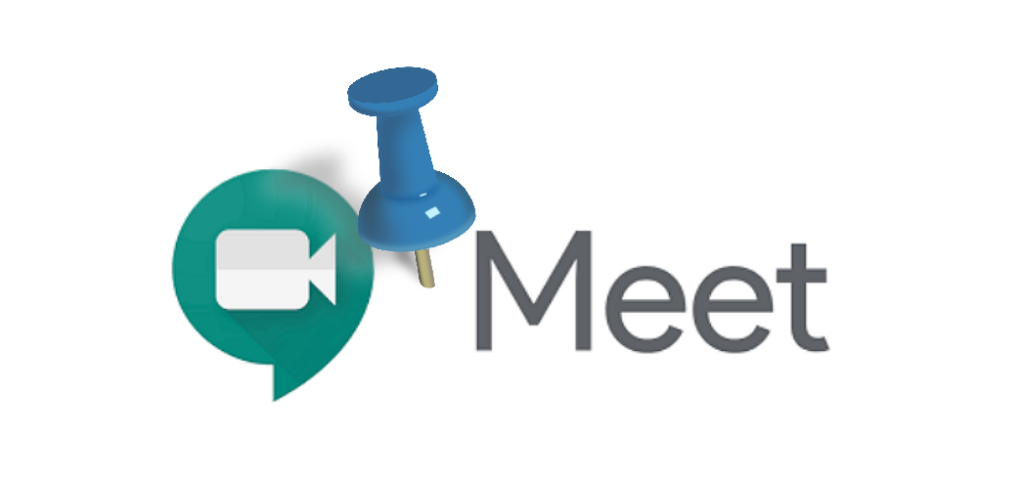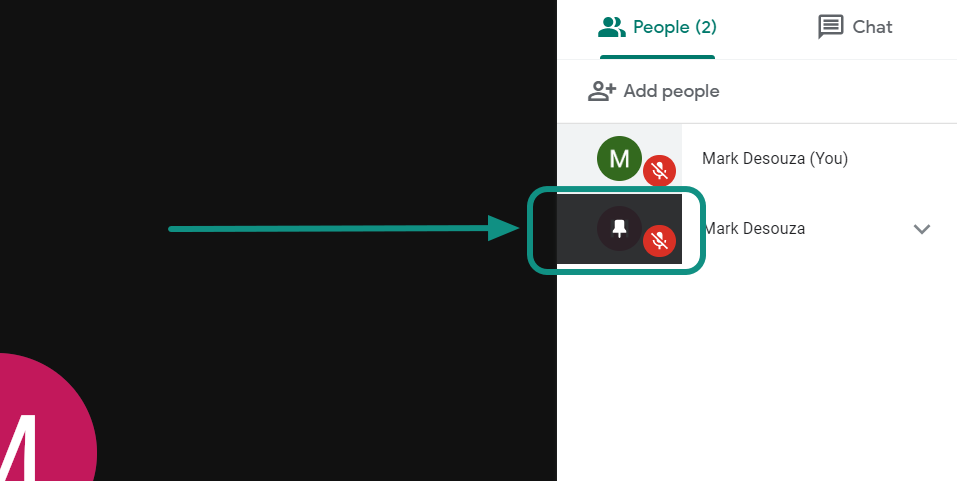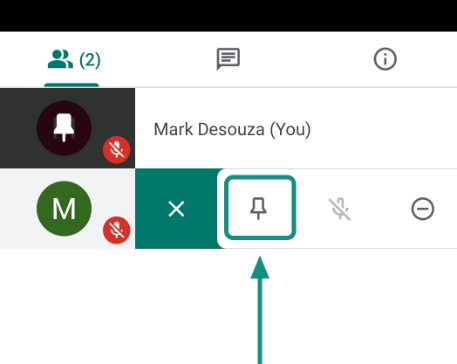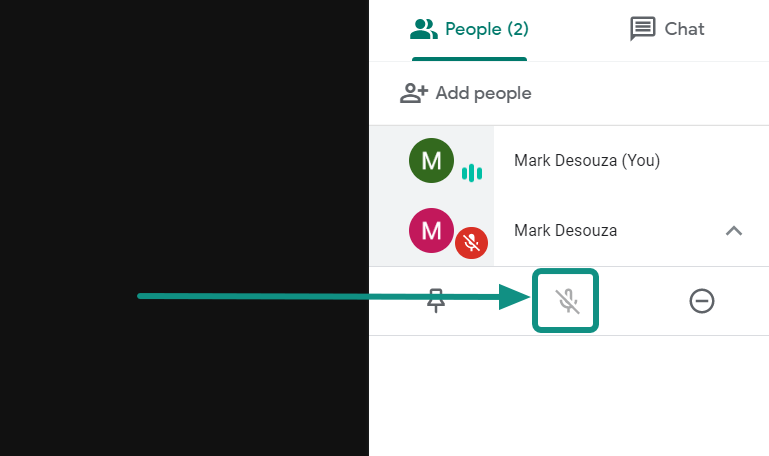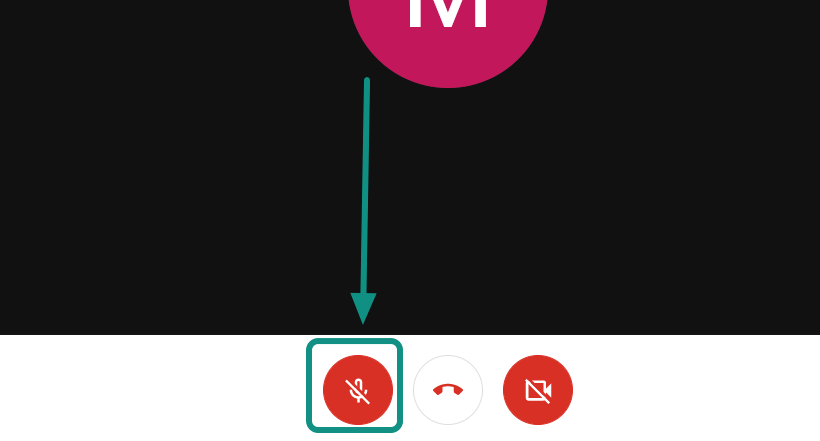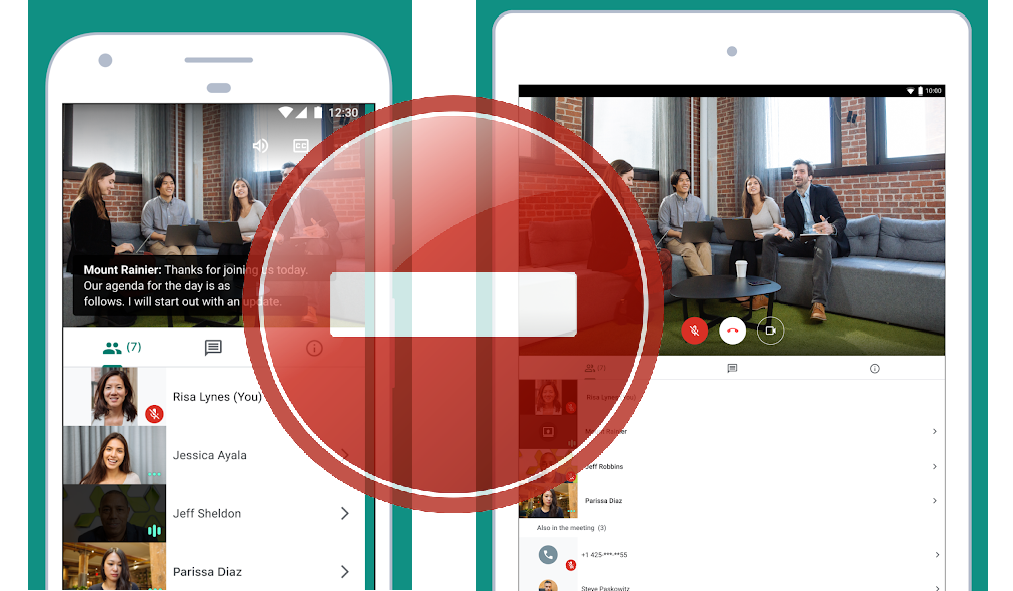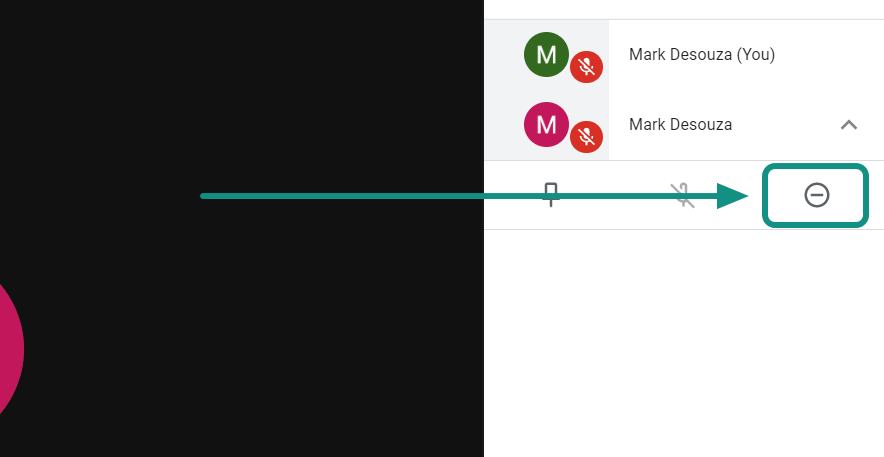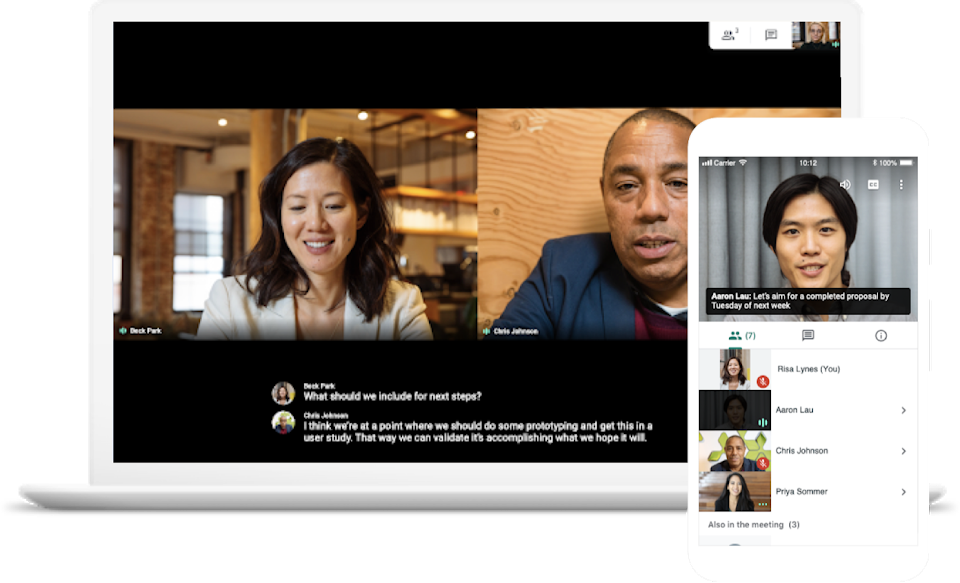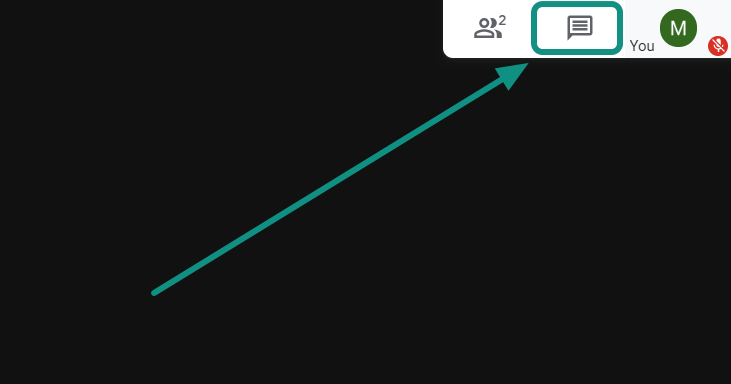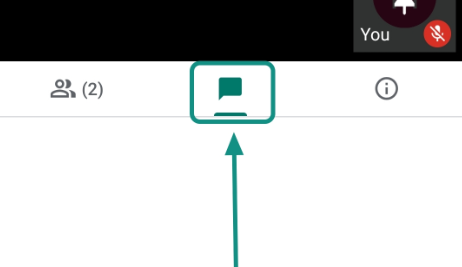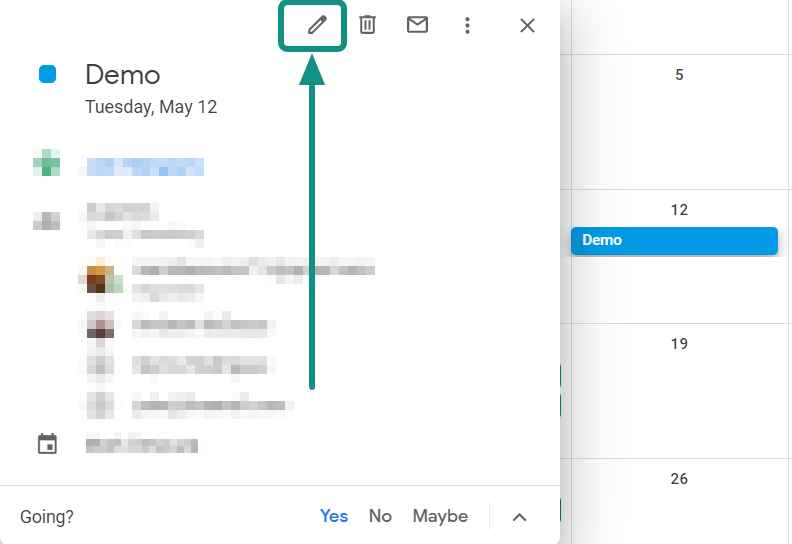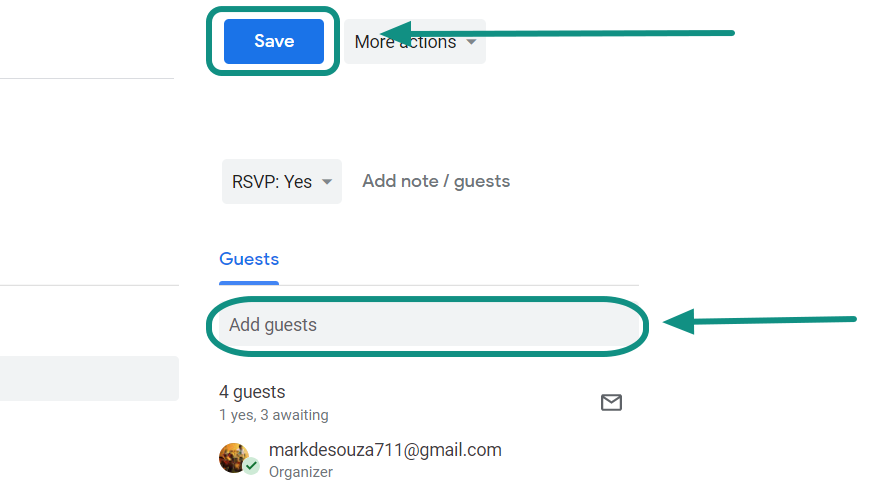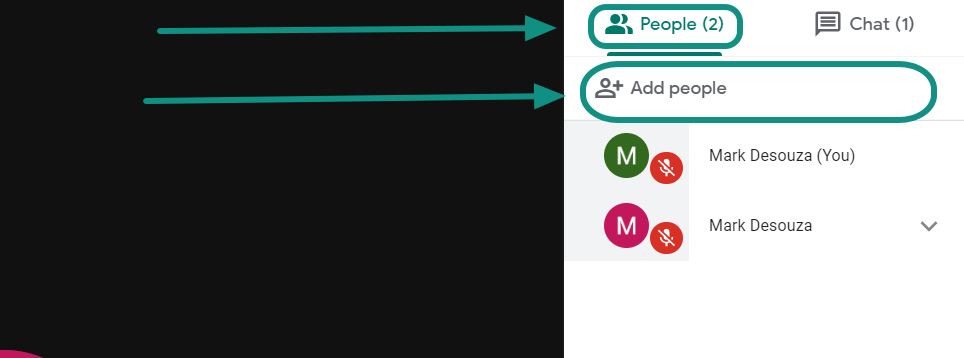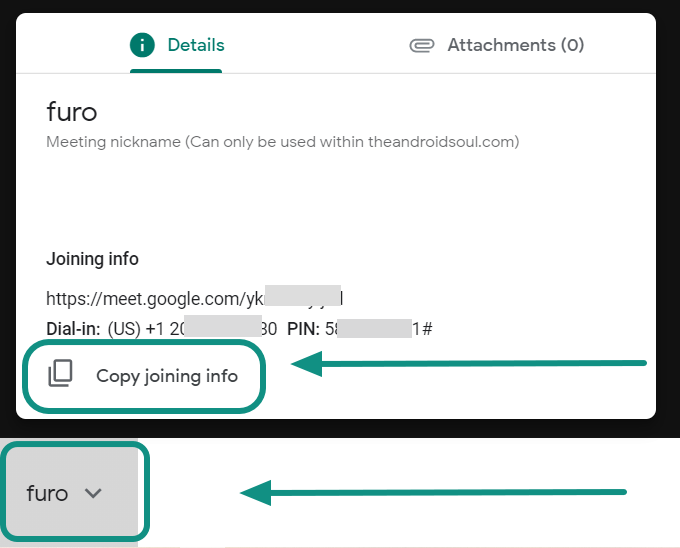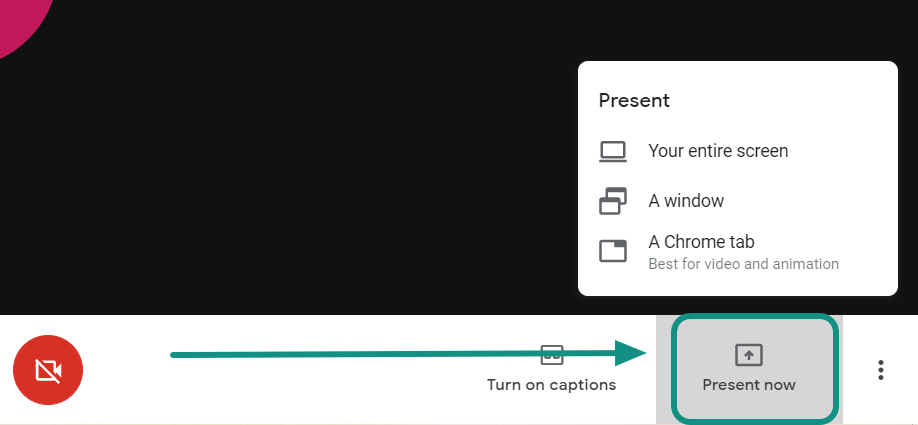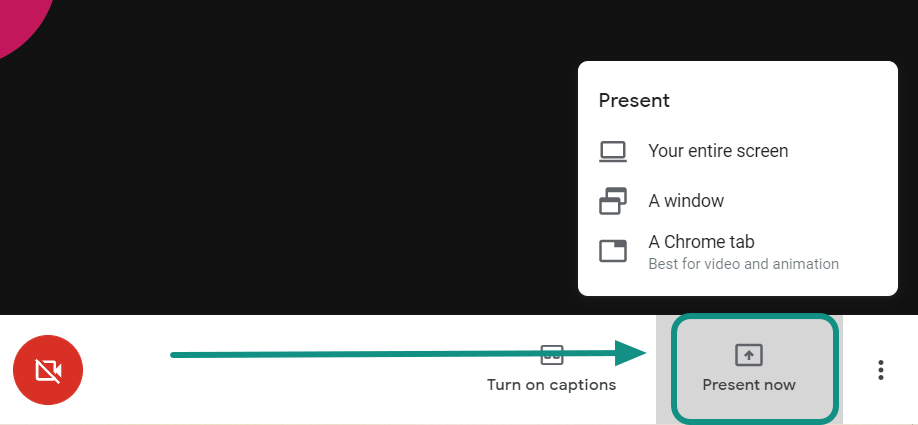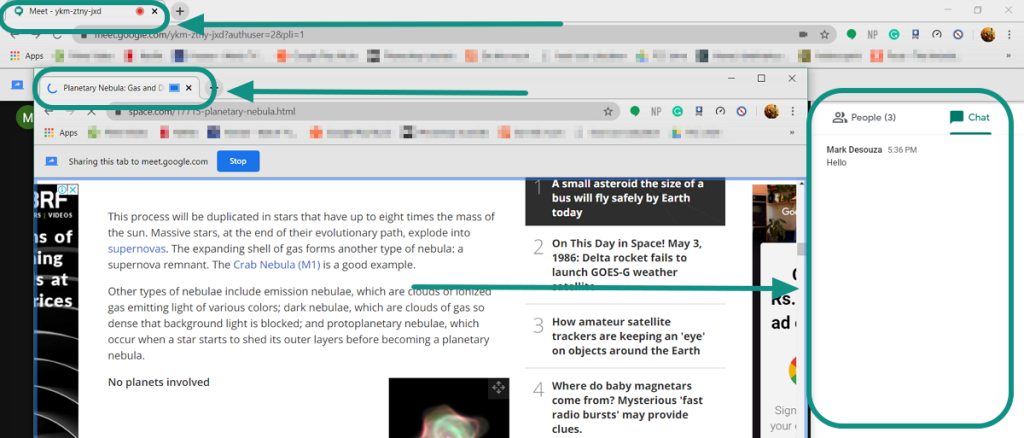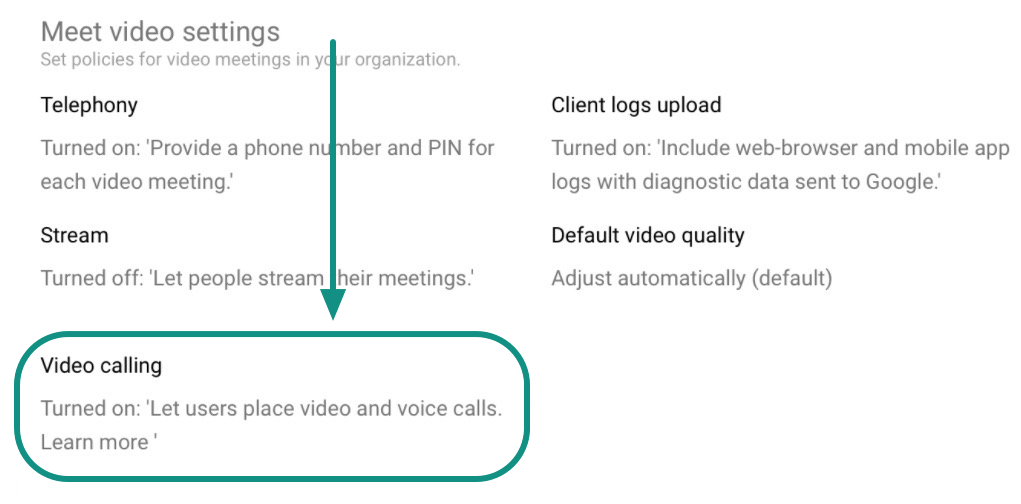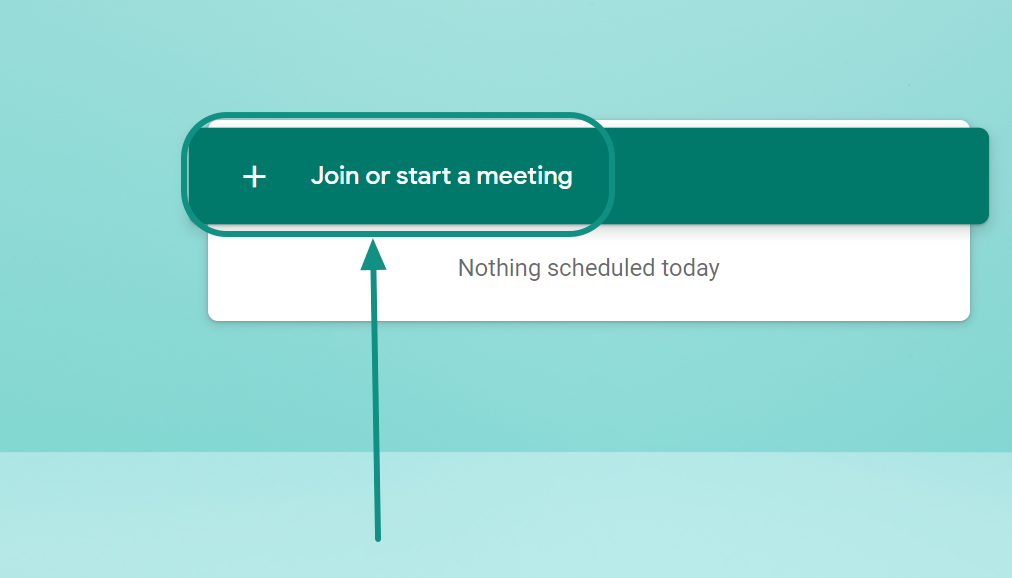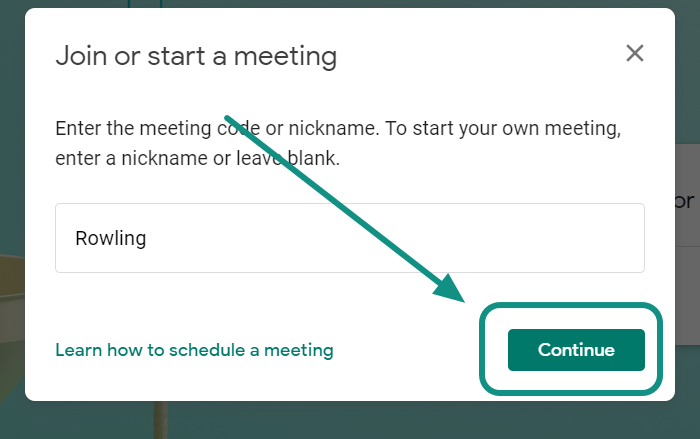Google Meet kogub veojõudu, kuna see lisab pidevalt värskendusi, et proovida võistelda päeva suurte videokonverentsirakendustega. Oma uusima värskendusega mahutab Google Meet nüüd kuni 250 kasutajat (vajalik on ettevõttepakett). Google Meet on samuti tasuta , kuid me ei saa veel teada, kui palju kasutajaid tasuta versioonis lubatakse ja kui kaua koosolekud kestavad.
Google Meeti kaebamine kaebab tugevalt ka hariduslikel eesmärkidel, kus osalejate (teate küll!) üle hea kontrolli omamine on eduka koosoleku lõpuleviimiseks ülimalt oluline. Siin on parimad näpunäited Google Meeti osalejate haldamiseks koosoleku ajal.
► Kuidas kasutada Google Meeti Gmailis
Sisu
Kinnitage osaleja
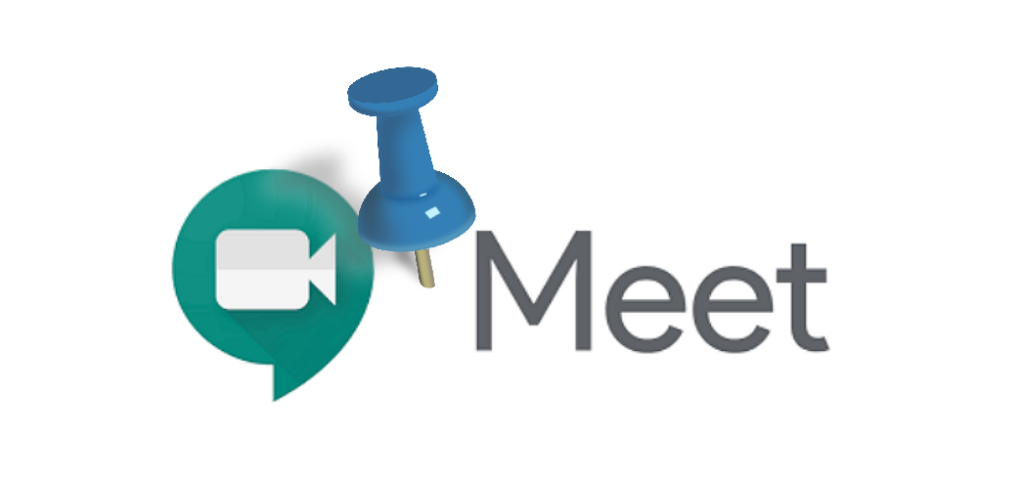
Google Meeti nööpnõela funktsioon võimaldab kasutajatel otsustada, kes jääb nende ekraani keskele ja võtab kõige rohkem ruumi. Vaikimisi alustab Google Meet videokoosolekut paigutusega „Automaatne”. See paigutus võimaldab Google Meetil valida teie koosoleku videovoo jaoks parima valiku, olenevalt esitlustest, aktiivsetest esinejatest jne.
Kui aga soovite, et mõni osaleja oleks sõltumata kasutatavast paigutusest kinnitatud ekraani keskele, saate vaikeväärtuse alistada ja need kinnitada.
Kui osaleja on kinnitatud, jääb see ekraani keskel esile tõstetud, kuni ta on vabastatud.
Kuidas osalejat kinnitada
Arvutis : hõljutage kursorit videovoos osaleja pisipildi kohal ja klõpsake ikoonil Kinnita.
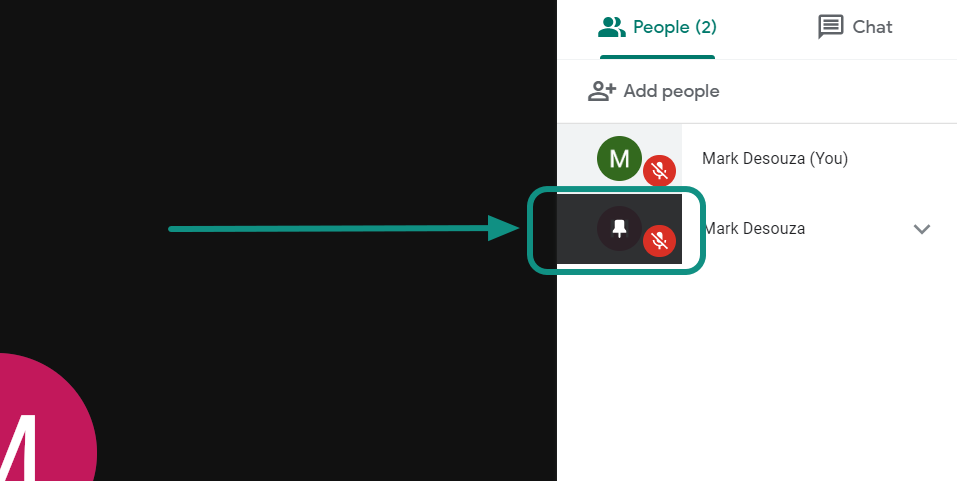
Telefonis : lülitage telefon horisontaalselt horisontaalrežiimi. Nüüd puudutage videovoos osaleja pisipilti ja puudutage ikooni "Kinnita".
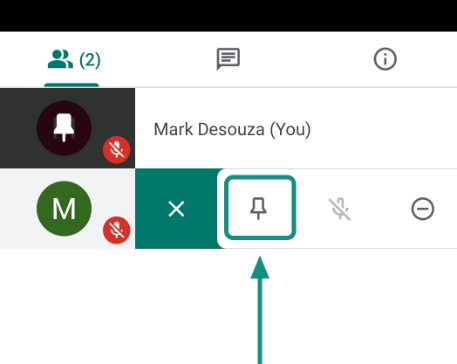
Kuidas osalejat vabastada
Kui kinnitate osaleja, saate nööpnõela ikooni asemele ka vabastamise ikooni, mille abil saate osaleja vabastada.
Osaleja vaigistamine ja vaigistuse tühistamine

Parema voo loomiseks saavad koosoleku korraldajad teised osalejad kõne ajal vaigistada. Kuid pärast vaigistamist peavad osalejad ise vaigistuse tühistama. See tähendab, et kui host vaigistab teid, ei saa ta teie vaigistust tühistada, välja arvatud juhul, kui te ise vaigistate.
Google väidab, et see on turvafunktsioon, mis on loodud selleks, et takistada teistel (host) teie mikrofoni vaigistuse tühistamist ilma teie loata. Järgige seda juhendit, et saada teada, kuidas Google Meeti koosolekul osalejat vaigistada.
Kuidas vaigistada osalejat (kui võõrustaja)
Kui olete võõrustaja ja soovite mõne osaleja või osalejad vaigistada, järgige seda juhendit.
1. samm: klõpsake videovoo kõrval oleval filmiribal osaleja nimel.
2. samm: klõpsake nende nime kõrval kuvatavat mikrofoni nuppu. Pärast klõpsamist muutub mikrofon halliks, mis näitab, et osaleja on nüüd vaigistatud.
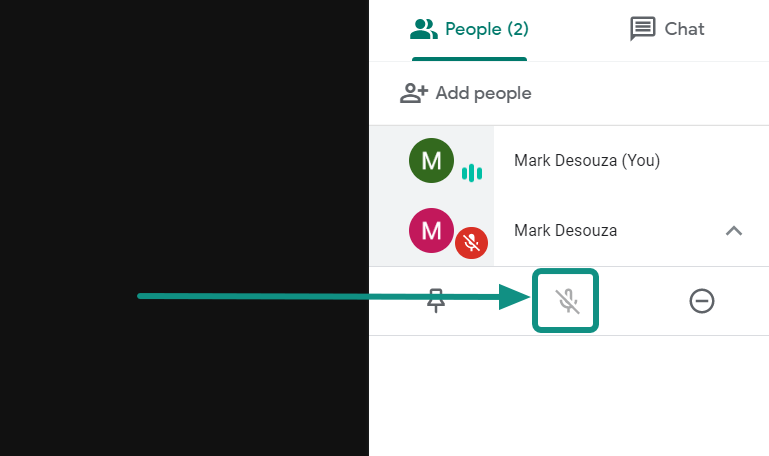
Kuidas tühistada osaleja vaigistus (kui võõrustaja)
Te ei saa seda privaatsuse tõttu ise teha. Vaigistuse saab tühistada ainult kasutaja ise. Seega peate paluma osalejal enda vaigistus sisse lülitada.
Kuidas ennast vaigistada ja vaigistada
Osalejana saate otsustada, kas soovite oma mikrofoni aktiveerida või mitte.
- Enda vaigistamiseks klõpsake videovoo allosas mikrofoni nuppu. Nupp muutub punaseks, mis näitab, et teie mikrofon on nüüd vaigistatud. Kui nupp on juba punane, tähendab see, et host on teid vaigistanud.
- Enda vaigistuse tühistamiseks klõpsake lihtsalt uuesti punasel mikrofoni nupul. Nupp muutub nüüd valgeks.
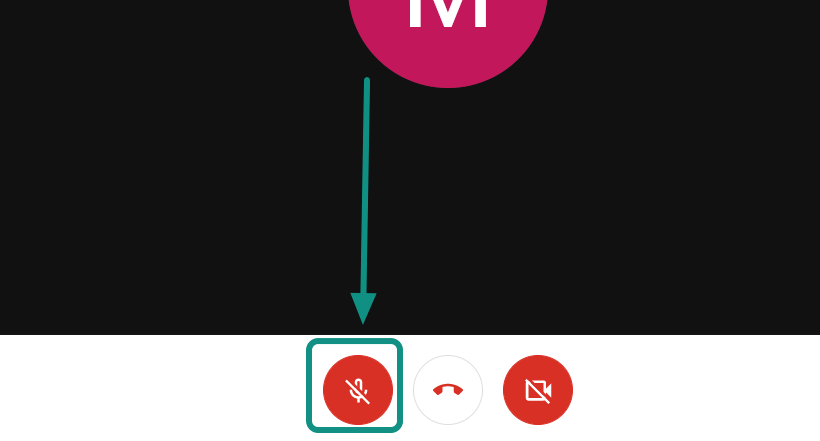
Märkus. Kui kasutate koosolekule helistamiseks telefoni, saate koosolekul ise vaigistada või tühistada (olenevalt mikrofoni olekust) valimisklahvistikul *6 .
Eemalda osaleja
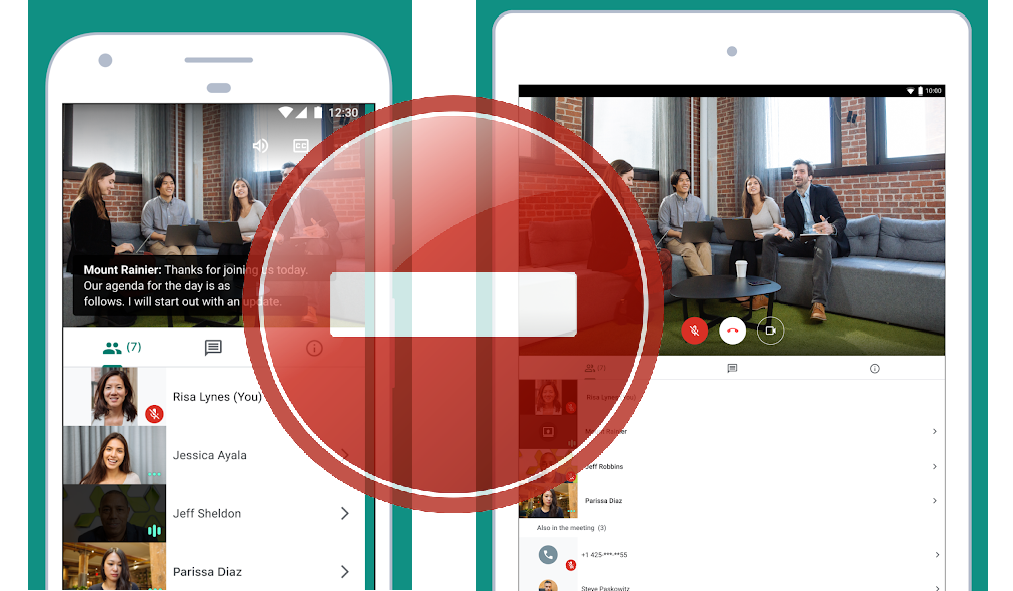
2020. aasta aprillis tõi Google Meet välja värskenduse, mis lubas AINULT koosoleku korraldajatel soovi korral teisi osalejaid eemaldada. Selle põhjuseks oli mitu kaebust kasutajate kohta, kes kasutasid eemaldamisfunktsiooni vääralt.
Kuidas osalejat eemaldada
Arvutiga: koosolekult osaleja eemaldamiseks klõpsake esmalt nuppu „Tagasi”, et minna tagasi osaleja ekraanile. Hõljutage kursorit osaleja nime kohal ja klõpsake nuppu Eemalda . 
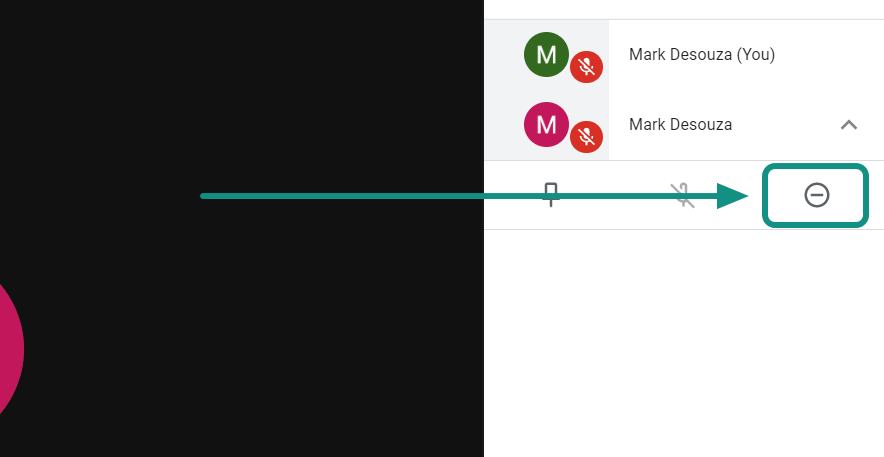
Nutitelefonis: valige osaleja ja puudutage tema nime. Puudutage  nuppu "Eemalda" .
nuppu "Eemalda" .
Pärast eemaldamist ei saa osalejad kõnega uuesti liituda, välja arvatud juhul, kui võõrustaja/hostid kutsuvad neid kõne sees.
Koosoleku ajal vestelge osalejatega
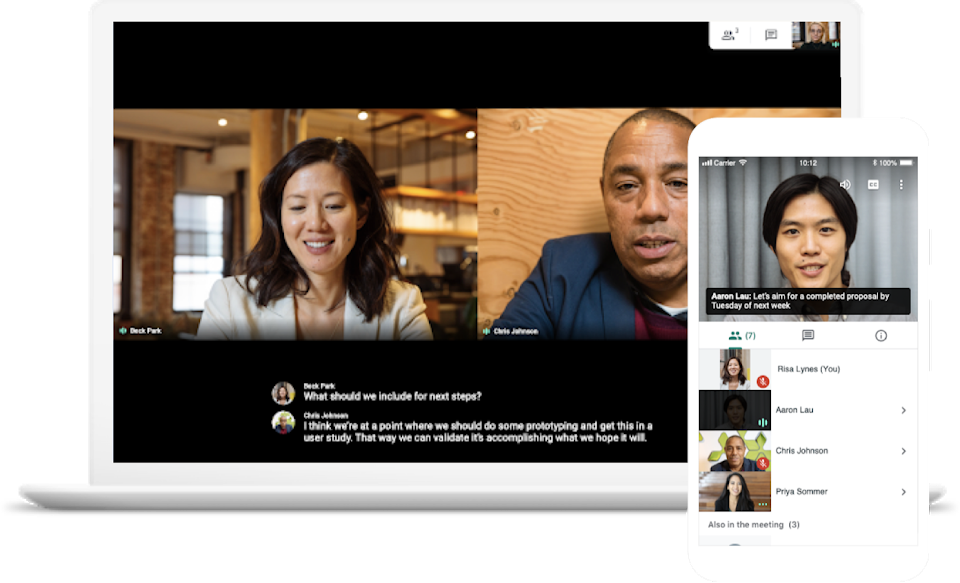
Videokõne ajal saavad osalejad saata sõnumeid, mis on nähtavad kõigile kõnes osalejatele. Need sõnumid jäävad alles kõne ajaks. Kui kõne lõppeb, kustutatakse kõik kõne ajal saadetud sõnumid automaatselt. Kasutage sõnumside funktsiooni linkide, Google'i dokumentide jms saatmiseks.
Kuidas vestlussõnumit saata
Arvutiga: hõljutage kursorit videovoo kohal ja klõpsake ekraani paremas ülanurgas nupul Vestlus. See avab külgriba, kus saate grupile vestlussõnumeid vaadata ja saata.
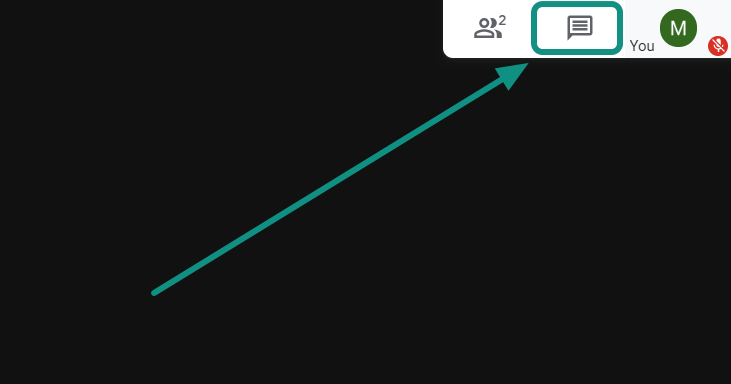
Nutitelefonis: puudutage vestlusakna avamiseks videovoo all olevat nuppu Vestlus.
Märkus. Osalejad ei saa vaadata sõnumeid, mis saadeti enne kõnega liitumist.
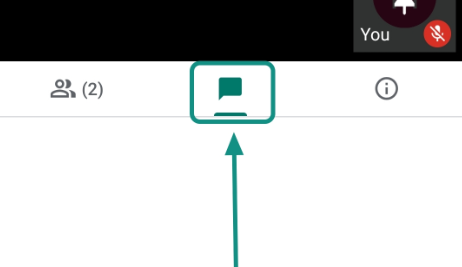
Lisage sündmusele osalejaid
Uusi osalejaid saab sündmusele lisada ka pärast selle loomist. Pärast lisamist saate uutele kutsetele kutsed välja saata. Kui otsustate, saadetakse kutsed ainult sel ajal lisatud osalejatele, mitte kogu loendile. Uute osalejate lisamiseks järgige allolevat juhendit.
1. toiming: avage sündmus oma Google'i kalendris. Klõpsake nuppu "Muuda sündmust".
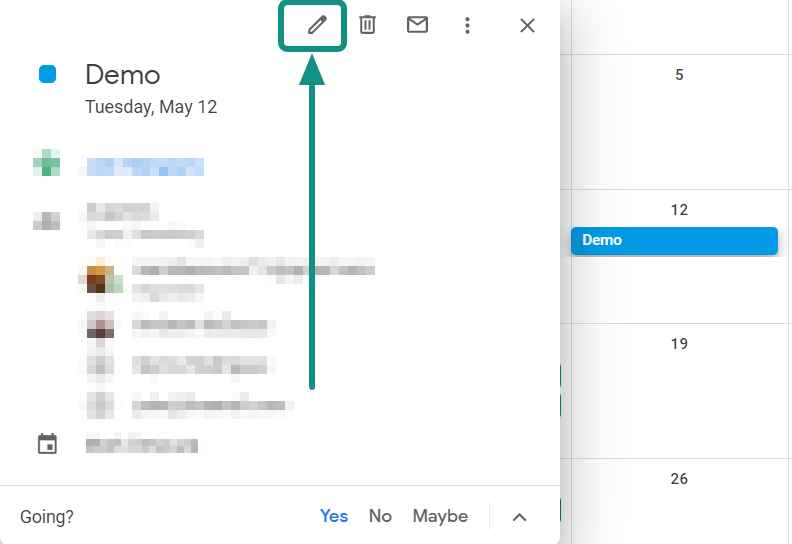
2. samm: alustage vasakpoolsel vahekaardil „Külalised” nende osalejate nimede tippimist, keda soovite lisada. Kui soovite lisada osaleja, kasutades tema e-posti ID-d, sisestage lihtsalt tema täielik e-posti ID ja vajutage sisestusklahvi.
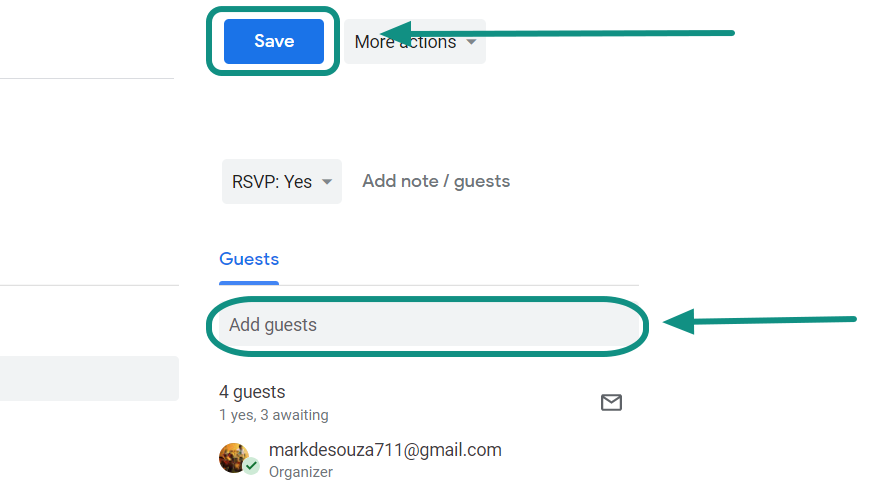
3. samm: klõpsake "Salvesta". Nüüd kuvatakse hüpikaken, mis küsib, kas soovite uutele osalejatele kutseid saata.
Lisage käimasolevale koosolekule osalejaid
Saate isegi käimasolevale koosolekule uusi osalejaid lisada otse koosolekust endast. Need osalejad saavad kutselingi, millel nad võivad koosolekule suunamiseks klõpsata.
Koosolekule uute osalejate lisamiseks järgige allolevat juhendit.
1. samm: klõpsake ekraani paremas ülanurgas vahekaarti „Inimesed”.
2. samm: klõpsake "Lisa inimesi" ja alustage inimese nime tippimist. Kui soovite lisada osaleja, kasutades tema e-posti ID-d, sisestage lihtsalt tema täielik e-posti ID ja vajutage sisestusklahvi.
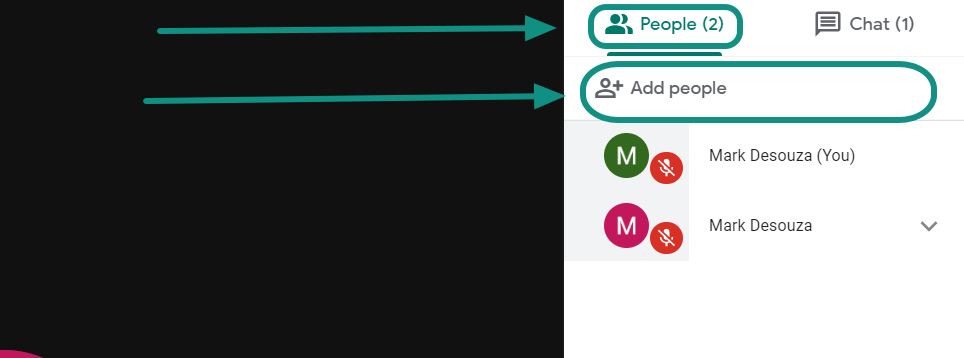
Teise võimalusena klõpsake ekraani vasakus alanurgas koosoleku hüüdnime ja klõpsake nuppu "Kopeeri liitumisteave". Kleepige kopeeritud teave meili ja saatke see kasutajatele, keda soovite lisada.
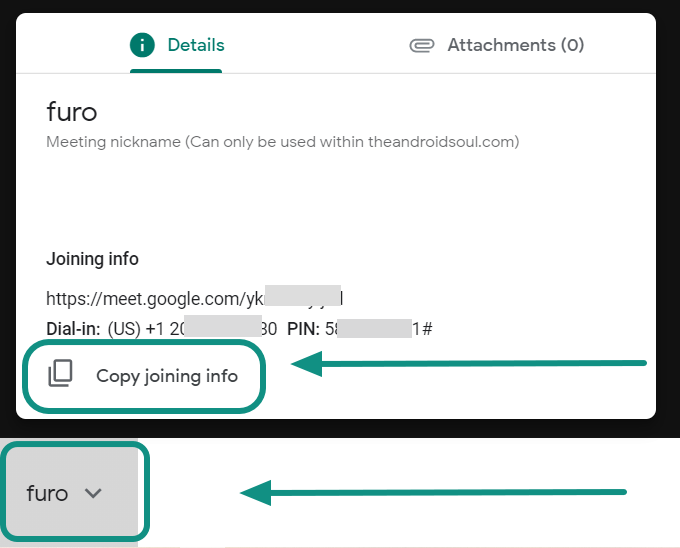
Püsige esitluse ajal osalejatega ühenduses

Kas te ei tahaks esinemise ajal õpilastel silma peal hoida? Kahjuks ei saa te pärast ekraani jagamise alustamist enam osalejaid vaadata. Õnneks võimaldab Google Meet samu mandaate kasutades mitmesse seadmesse sisse logida. Nii saate kasutada ühte seadet esitlemiseks ja teist tundide vaatamiseks.
Selle seadistamiseks järgige seda lihtsat juhendit.
1. toiming: logige sisse ja alustage seadmes koosolekut 1. Klõpsake ekraani allosas nuppu „Esita kohe” ja valige vahekaart/aken, mida soovite esitleda.
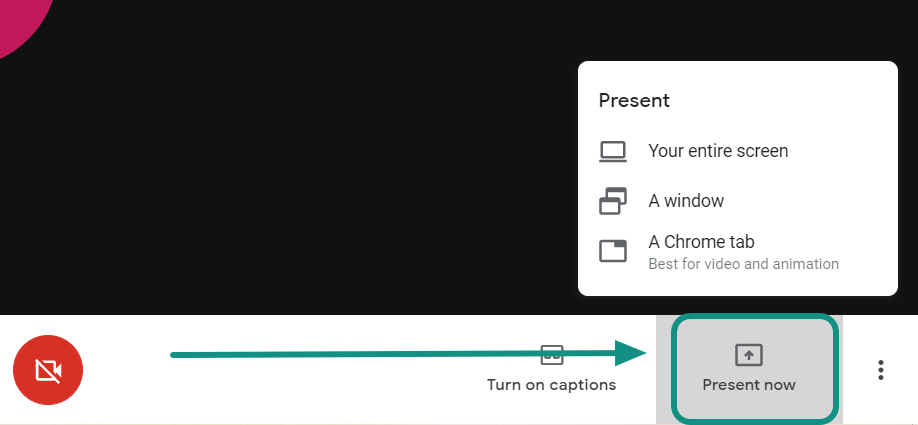
2. toiming. Kasutage mõnda muud seadet (mobiiltelefon, sülearvuti, tahvelarvuti) kasutades oma mandaate. Nüüd saate vaadata rühma ruudustikvaadet . Kõigist kasutajatest ülevaate saamiseks võite kasutada plaaditud paigutust (kuni 16 osalejat) või mitteametlikku Google Grid Chrome'i laiendust .
► Kuidas lahendada Google Meet Grid View mittetöötav probleem
Looge organisatsiooniüksused (OU)

Organisatsiooniüksused aitavad jaotada erinevatele kasutajatele erinevaid õigusi. See on kasulik, kui soovite piirata kasutajaid, kes saavad koosolekuid luua, teisi vaigistada jne.
Organisatsiooniüksuste loomine ja redigeerimine vajab administraatoriõigusi. Uue organisatsiooniüksuse loomiseks järgige allolevaid samme.
1. toiming: logige oma mandaatide abil sisse Google'i administraatorikonsooli.
2. samm: valige nupp Sätted ja klõpsake Kataloog > Organisatsiooniüksus.
3. samm: uue organisatsiooniüksuse lisamiseks klõpsake väikest + märki. Andke seadmele nimi ja klõpsake nuppu Loo.
Kuidas määrata kasutajatele OU-sid
Nüüd, kui teil on organisatsiooni üksused, peate sellesse kasutajaid lisama. Kõigil teatud üksusesse lisatud kasutajatel on samad õigused. Uude organisatsiooniüksusesse kasutajate lisamiseks järgige alltoodud samme.
1. toiming: logige oma mandaatide abil sisse Google'i administraatorikonsooli.
2. samm: minge vahekaardile „Kasutajad” ja valige kasutajad, kelle soovite uude organisatsiooniüksusesse lisada. Pärast valimist klõpsake lehe ülaosas nuppu „Veel“ ja seejärel „Muuda organisatsiooniüksust“.
3. samm: valige loodud OU ja klõpsake nuppu Muuda.
Hoidke esitlemise ajal oma vestlustel silm peal

Kui kavatsete Google Meeti koosolekul esineda, saate jagada kogu ekraani, kindlat brauseri vahekaarti või konkreetset akent. Kui ekraani jagamine algab, värskendatakse videovoos ainult valitud vahekaarti/akent. See tähendab, et kui soovite vestluste vahekaarti lugeda, peate pidevalt vahekaarte vahetama. Õnneks on lahendus olemas!
Järgige seda lihtsat juhendit, et hoida esitlemise ajal vestlustel silma peal.
1. samm: ärge jagage esitlemisel kogu ekraani. Brauseri vahekaardi või akna valimine annab teile parema kontrolli oma privaatsuse üle.
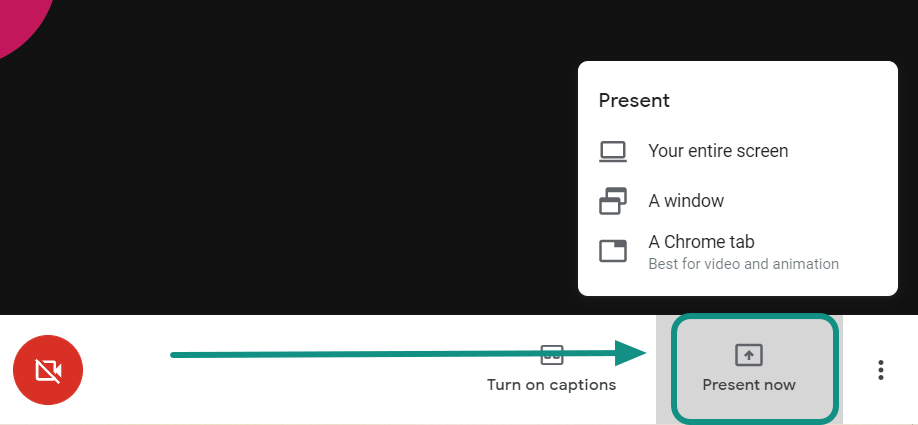
2. toiming. Kui kasutate aknaga rakendust, vähendage rakendust nii, et see mahuks Google Meeti aknasse ilma vestlusveergu katmata.
Samamoodi, kui jagate vahekaarti veebibrauseris, eraldage vahekaart esmalt uue aknaga brauseriga. Nüüd vähendage brauserit nii, et see mahuks Google Meeti aknasse ilma vestlusveergu katmata.
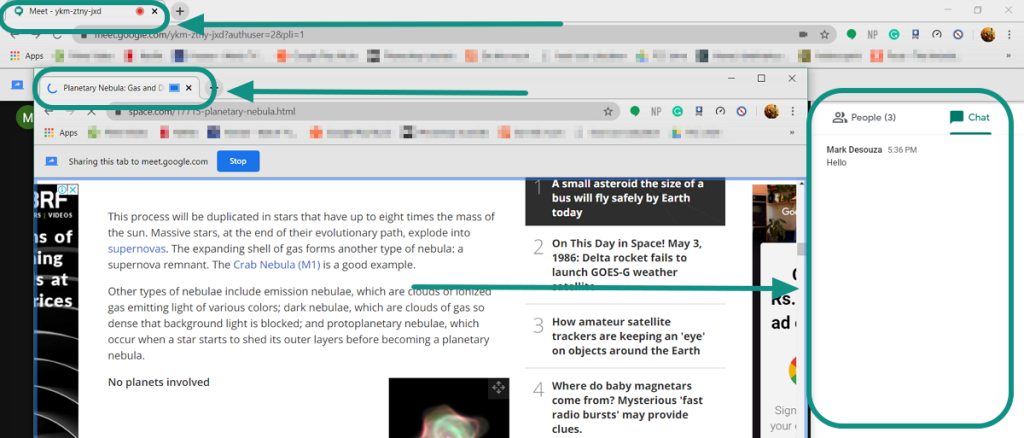
Nüüd saate küsimuste ja muude arutelude jaoks oma vestlusveergu esitleda ja sellel silma peal hoida.
Takistage osalejatel ilma teieta koosolekut looma
Korraldajana saavad kasutajad koosolekule jääda ka pärast koosolekult lahkumist. Kui õiged seaded pole paigas, saavad nad isegi vana koosolekuruumi ilma sinuta uuesti kasutada.
See on hariduskontode probleem, kuna õpetajad ei soovi, et õpilased kasutaksid ruumi koos nendega. Esimese asjana tuleb luua eraldi organisatsiooniüksused õpetajatele ja õpilastele.
1. samm: järgige uute organisatsiooniüksuste loomiseks ülaltoodud juhendit.
2. samm: pärast loomist eraldage õpilased ja õpetajad 2 OU-sse.
3. toiming: valige Meeti administraatorikonsoolis üliõpilaste OU ja minge jaotisse Meeti video seaded. Lülitage allosas välja valik „Videokõne”.
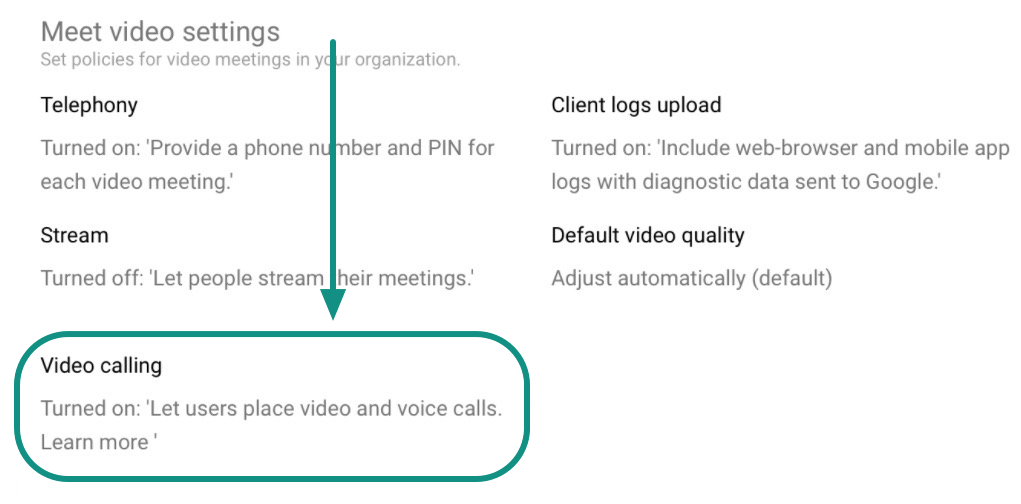
Õpilased saavad endiselt koosolekute videokõnedega liituda, kuid ei saa neid luua. Kui kõik ruumist lahkuvad, siis ruum aegub ja seda ei saa uuesti kasutada.
Takistage osalejatel pärast lahkumist koosolekuga uuesti liitumast
See on veel üks probleem, millega kasutajad silmitsi seisavad. Google Meet võimaldab kasutajatel koosolekule tagasi jääda ka pärast seda, kui võõrustaja on lahkunud. See sõltub sellest, kuidas koosolek loodi.
Koosolekut alustades antakse võimalus lisada hüüdnimi. Kui te hüüdnime ei lisa ja klõpsate lihtsalt nupul „Jätka”, määrab Google Meet teie koosolekule automaatselt PIN-koodi. See PIN-kood ei aegu, kui koosolekult lahkute.
Järgige seda lihtsat juhendit koosoleku seadistamiseks, mis aegub võõrustaja lahkumisel.
1. toiming: logige sisse Google Meeti ja klõpsake nuppu Liitu või loo koosolekuga.
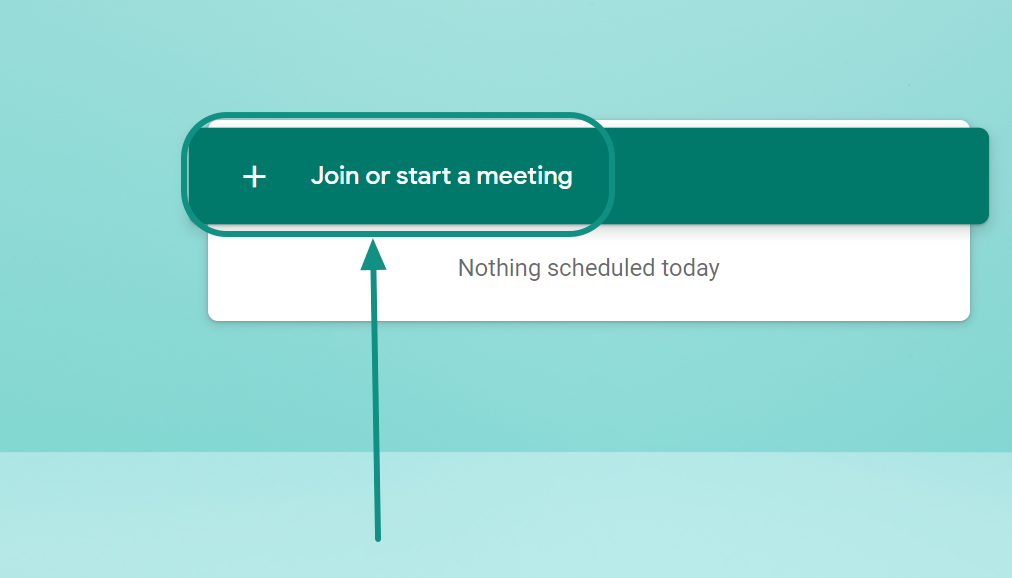
2. samm: lisage koosolekule hüüdnimi ja klõpsake nuppu "Jätka".
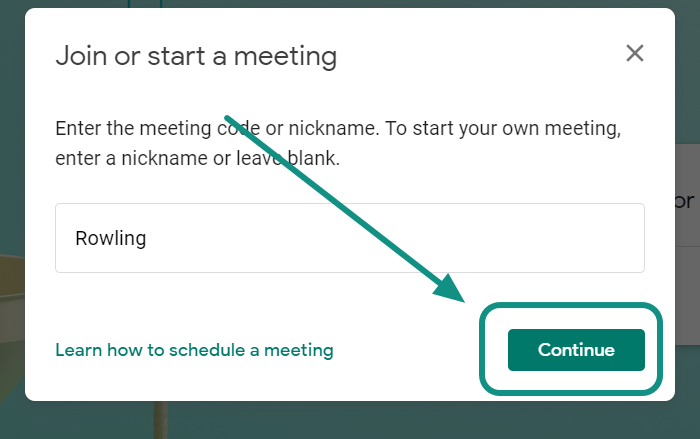
3. samm: saatke see hüüdnimi osalejatele. Koosolekule pääsemiseks peavad nad sisestama vaid hüüdnime.
Now when you leave the meeting, the nickname expires, and the meeting ends with you.
Allow Interoperability

Google Meet supports interoperability with other 3rd-party videoconferencing systems like Cisco, Polycom, Lifesize, Sony, Skype for Business, etc. by allowing users from these services to join a Meet video meeting. The Interoperability function requires users to download and set up the Pexip Infinity gateway.
For a full list of compatible third-party applications and devices, check out the Pexip.com website. Pexip acts as a gateway to allow users to dial into a Google Meet meeting without using a Google Meet client.
To download and learn how to set up Pexip, check out the link below.
► Set up Interoperability on Google Meet
Kuigi see on veel kaugel muude videokonverentsirakenduste (nt Zoom) kohandatavusest, on see teretulnud samm õiges suunas. Google teatab, et nad teevad oma jõupingutusi Gsuite for Educationi kontode kasutuskogemuse täiustamiseks. Loodame näha palju rohkem pingutust ka ettevõtete raamatupidamises.
Kas olete mõnda neist näpunäidetest proovinud? Kas teil on oma näpunäiteid? Andke meile allolevates kommentaarides teada.